- مؤلف Jason Gerald [email protected].
- Public 2024-01-15 08:08.
- آخر تعديل 2025-01-23 12:06.
تعلمك مقالة ويكي هاو هذه كيفية تحقيق أقصى استفادة من جهاز Android الخاص بك باستخدام Google Now ، تطبيق المساعد الشخصي الذكي الذي أطلقته Google.
خطوة
الطريقة 1 من 3: استخدام Google Now Feed
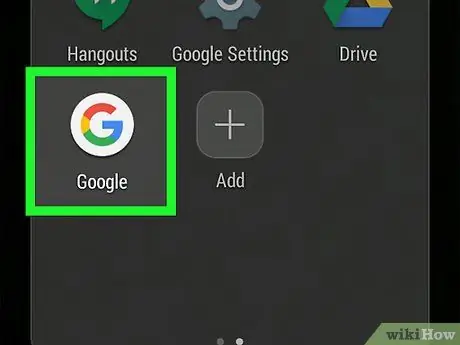
الخطوة 1. افتح تطبيق Google
يتم تمييز هذه التطبيقات بأيقونة "G" ملونة بألوان قوس قزح الموجودة على الشاشة الرئيسية (أو درج التطبيق / الصفحة) للجهاز.
يستخدم Google Now Feed البيانات من جهازك وحسابك لمشاركة المعلومات المفيدة معك على مدار اليوم ، بما في ذلك الأخبار والطقس وأحوال حركة المرور. يتم عرض المعلومات في "البطاقات" التي يتم تحديثها مباشرة في تطبيق Google
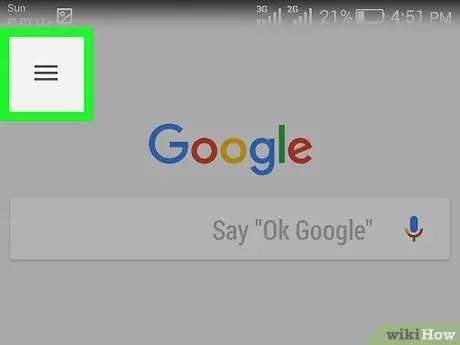
الخطوة 2. المس الزر
يكون الزر أعلى الجهة اليسرى من الشاشة.
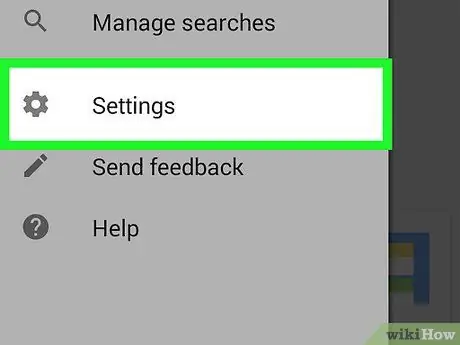
الخطوة 3. المس زر الإعدادات
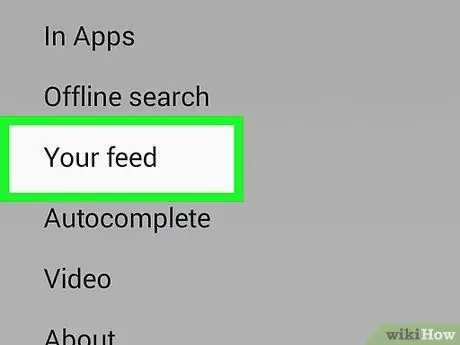
الخطوة 4. المس خلاصتك
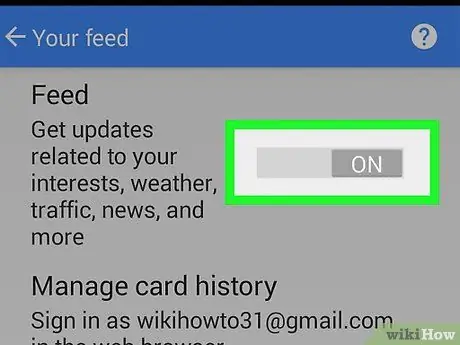
الخطوة 5. حرك مفتاح "Feed" إلى وضع التشغيل ("On")
سيتحول لون المفتاح إلى اللون الأزرق للإشارة إلى أن الخلاصة نشطة.
إذا كانت هذه هي المرة الأولى التي تستخدم فيها موجز ويب ، فانقر على الخيار " اقامة "، ثم اتبع التعليمات التي تظهر على الشاشة لإكمال عملية التثبيت.
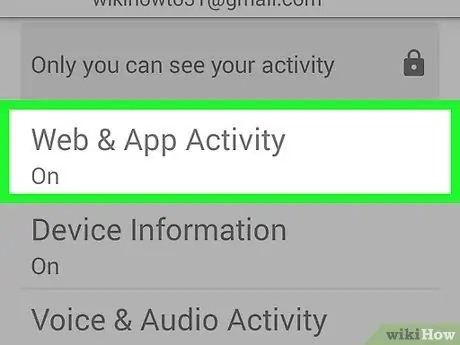
الخطوة 6. قم بتمكين خيار "نشاط الويب والتطبيقات"
قد يوجه هذا الإعداد Google إلى استخدام نشاط البحث وتصفح الويب لعرض البطاقات ذات الصلة في الخلاصة.
- في تطبيق Google ، المس الرمز " ☰"وحدد" إعدادات ”.
- لمس. اتصال. صلة " الحسابات والخصوصية ”.
- لمس. اتصال. صلة " ضوابط نشاط جوجل ”.
- في المقطع " نشاط الويب والتطبيقات "، حرك المفتاح إلى وضع التشغيل (" تشغيل "). سيتحول لون التبديل إلى اللون الأزرق وستكون خلاصتك نشطة.
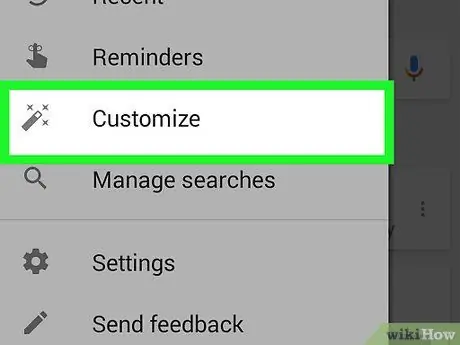
الخطوة 7. تخصيص موجز ويب الخاص بك
لعرض جميع الخيارات المتاحة ، المس الزر " ☰"في تطبيق Google وحدد" التخصيص " يمكنك تخصيص إعدادات الخلاصة حسب رغبتك ، ولكن هناك بعض النصائح التي قد ترغب في تجربتها:
- لعرض معلومات حركة المرور والطقس في الخلاصة ، المس الخيار " مجموعة المنزل "(عنوان المنزل) و" تعيين العمل (عنوان المكتب) لإدخال عناوين كلا الموقعين.
- لمس. اتصال. صلة " التطبيقات والمواقع الإلكترونية "لتحديد التطبيقات والمواقع التي يمكن استخدامها في موجز Google Now. حدد تطبيقًا أو موقعًا إلكترونيًا لتمكين (أو تعطيل) البطاقة المستندة إلى الموقع في Google Now.
- لمس. اتصال. صلة " مواصلات "لتحديد معلومات حول وسيلة النقل التي تستخدمها للعمل أو المدرسة.
- للحصول على تحديثات حول أشياء أخرى (مثل المواقع الأخرى أو الفرق الرياضية أو الأسهم) ، حدد الموضوع المطلوب ، ثم اتبع الإرشادات التي تظهر على الشاشة لإضافة التفضيلات.
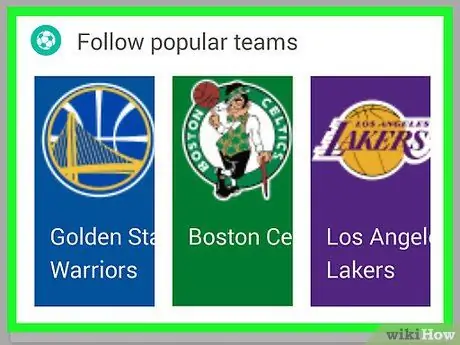
الخطوة الثامنة. قم بمراجعة خلاصتك
ارجع إلى تطبيق Google متى أردت رؤية بطاقات المعلومات المعروضة في الخلاصة.
- المس البطاقة لعرض المقالة أو التطبيق ذي الصلة. يظهر اسم المصدر أو التطبيق في الزاوية العلوية اليسرى من البطاقة.
- المس الزر " ⁝"في الزاوية العلوية اليمنى من البطاقة لتغيير تفضيلات الموضوع.
- مرر البطاقة إلى اليمين لحذفها.
- ستتطور خلاصتك بمرور الوقت حيث يمكن لـ Google Now معرفة المزيد عنك.
الطريقة 2 من 3: استخدام الأوامر الصوتية "OK Google"
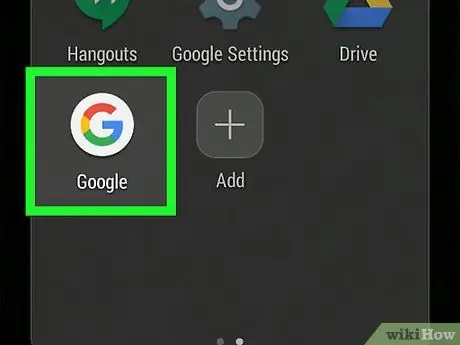
الخطوة 1. افتح تطبيق Google
يتم تمييز هذه التطبيقات بأيقونة "G" ملونة بألوان قوس قزح الموجودة على الشاشة الرئيسية (أو درج التطبيق / الصفحة) للجهاز. قبل أن تتمكن من إعطاء أوامر صوتية باستخدام Google Now ، تحتاج إلى تمكينه في الإعدادات.
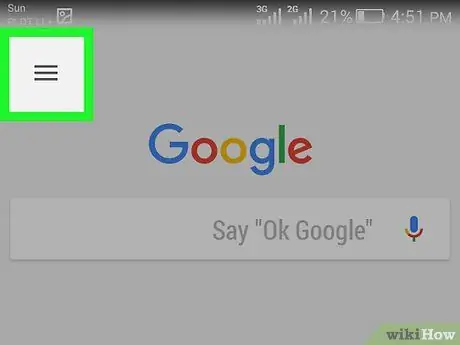
الخطوة 2. المس الزر
يكون الزر أعلى الجهة اليسرى من الشاشة.
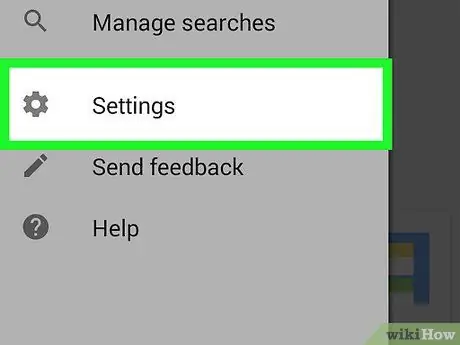
الخطوة 3. المس الإعدادات
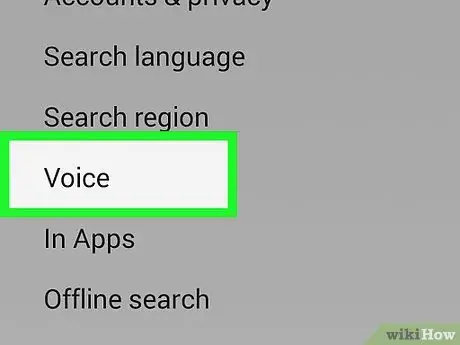
الخطوة 4. المس الصوت
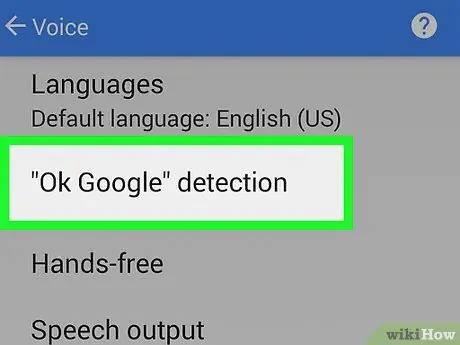
الخطوة 5. حدد موافق جوجل الكشف
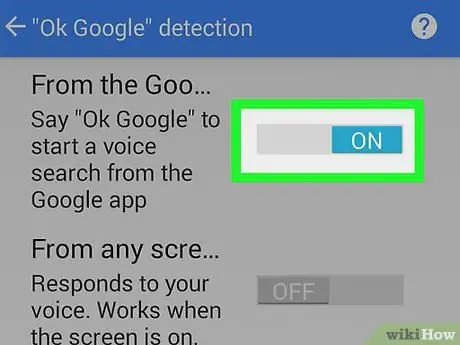
الخطوة 6. مرر مفتاح "From the Google app" إلى وضع التشغيل ("On")
سيتغير لون المفتاح إلى اللون الأزرق للإشارة إلى تنشيط الأمر الصوتي.
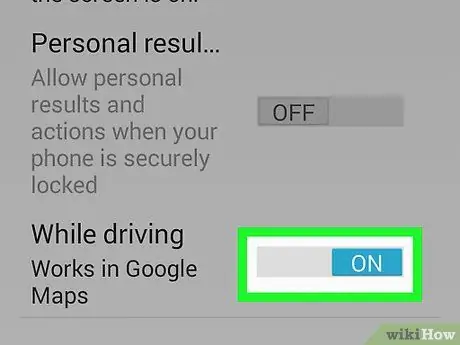
الخطوة 7. حرك مفتاح "أثناء القيادة" إلى الوضع النشط ("تشغيل")
إذا كنت ترغب في استخدام الأوامر الصوتية أثناء القيادة ، فإن هذا الخيار يتيح لك استخدام الأوامر دون الحاجة إلى إلغاء قفل جهازك والوصول إلى تطبيقات Google.
لا يتوفر هذا الخيار دائمًا على جميع الأجهزة
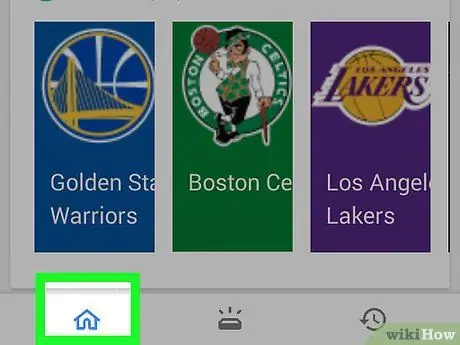
الخطوة 8. اضغط على زر "الصفحة الرئيسية"
إنه زر دائري في أسفل وسط الشاشة. بعد ذلك ، سيتم نقلك إلى الشاشة الرئيسية للجهاز.
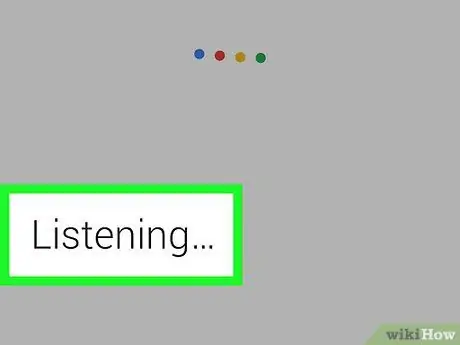
الخطوة 9. قل "OK Google" في ميكروفون الجهاز
بعد ذلك ، سيتم عرض رسالة "Listening…" على الشاشة.
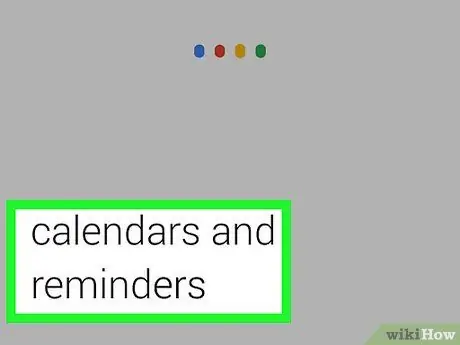
الخطوة 10. انطق الأمر
هناك العديد من الأمثلة على الأوامر الصوتية التي يمكن استخدامها عبر OK Google. إلى جانب اللغة الإنجليزية ، يمكن أيضًا استخدام OK Google باللغة الإندونيسية. ومع ذلك ، لاستخدام الأوامر بشكل أكثر فاعلية ، تحتاج أولاً إلى تعيين تفضيلات اللغة في قائمة إعدادات Google. يمكنك تعيين اللغة الإندونيسية كلغة أساسية ، واللغة الإنجليزية (أو أي لغة أخرى) كلغة ثانوية.
-
التقويم والتذكيرات:
- "اضبط المنبه على الساعة 7 صباحًا غدًا صباحًا" أو "اضبط المنبه على الساعة 7 صباحًا غدًا"
- "تذكيري بالاتصال (اسم المستلم) الساعة 4:30 مساءً الثلاثاء القادم" أو "تعيين تذكير للاتصال (اسم المستلم) الساعة 4:30 مساءً الثلاثاء القادم"
- "أنشئ حدث تقويم لحفلة العمل في 24 ديسمبر الساعة 8 مساءً" أو "أنشئ حدثًا في المكتب على التقويم في 24 ديسمبر الساعة 8 مساءً"
- "ماذا يتضمن جدولي الزمني غدًا؟ "أو" ما هو جدولي الزمني غدًا؟"
-
تواصل:
- "أرسل رسالة نصية إلى أمي" أو "أرسل رسالة قصيرة إلى أمي" (إذا كان رقم اتصال والدتك على الهاتف مُسمى "أمي")
- "ابدأ جلسة Hangout مع Esme و Charles"
- "الاستماع إلى البريد الصوتي" أو "تشغيل البريد الصوتي"
-
رحلة:
- "أسرع طريق إلى العمل" أو "أسرع طريق إلى العمل" (إذا قمت بتعيين موقع مكان العمل)
- "ما هو موعد رحلتي؟ "أو" جدول رحلتي"
- ”أين أقرب بار؟ "أو" أين أقرب شريط؟"
-
عمليات بحث أخرى:
- "ماذا تعني السخرية؟ "أو" ماذا تعني السخرية؟"
- "تتبع شحنتي" أو "تتبع شحنتي"
- "ما الإكرامية على فاتورة بقيمة 68 دولارًا؟ "أو" ما هو ستة ضرب ستة؟"
- "من اخترع قلم الرصاص؟ "أو" من اخترع المحرك البخاري؟"
الطريقة الثالثة من 3: استخدام البحث المباشر (أو Google Now on Tap)
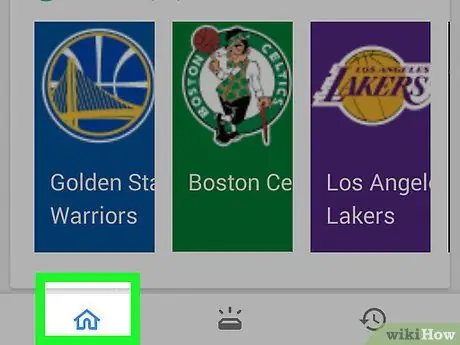
الخطوة 1. اضغط مع الاستمرار على زر "الصفحة الرئيسية" على الشاشة
إنه زر أو رمز دائري في أسفل وسط الشاشة. عندما تظهر رسالة "بحث مباشر" ، يمكنك تحرير الزر.
- يعرض البحث المباشر (المعروف أيضًا باسم Google Now on Tap) مزيدًا من المعلومات حول ما هو معروض على الشاشة ، دون الحاجة إلى الخروج من التطبيق المفتوح حاليًا.
- ستختلف نتائج البحث حسب ما يتم عرضه على الشاشة. جرب هذه الطريقة مع مجموعة متنوعة من التطبيقات ومواقع الويب لاكتشاف المعلومات التي يمكن أن يبحث عنها "البحث المباشر".
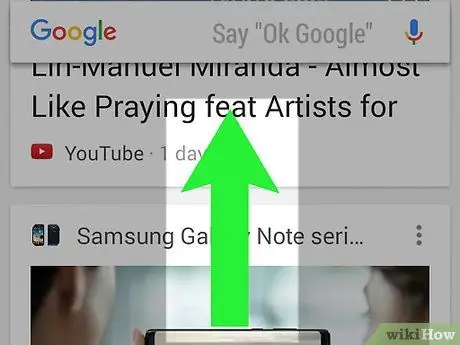
الخطوة 2. اسحب لأعلى من أسفل الشاشة لعرض نتائج البحث
فيما يلي أمثلة لنتائج البحث التي يمكنك العثور عليها:
- إذا عرضت شاشتك منشورًا على Facebook حول رهاب المسرح ، فقد ترى روابط لمواقع إلكترونية أو مقاطع فيديو حول القلق.
- إذا كنت تستمع إلى الموسيقى ، فيمكنك عرض معلومات حول الأغنية التي يتم تشغيلها.
- إذا كنت على الشاشة الرئيسية ، فسترى خيارات للبحث عن المطاعم والمقاهي والفنادق والمتاجر والأماكن الأخرى القريبة منك.
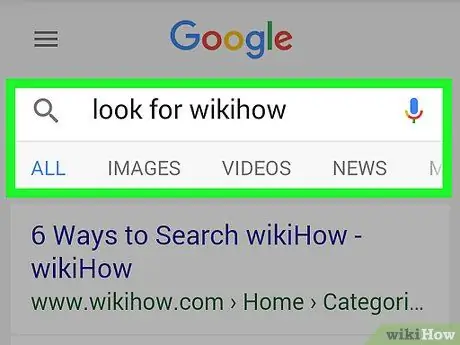
الخطوة 3. المس رمز النص للبحث عن نص معين
هذا الرمز يشبه الإصبع. إذا أظهر البحث التلقائي نتائج عامة جدًا ، فاستخدم هذه الميزة للبحث عن نص أكثر تحديدًا على الشاشة. المس النص المطلوب لتحديده ، ثم اسحب الأشرطة الزرقاء لتمييز التحديد. بعد ذلك ، سيتم عرض نتائج البحث على الفور.
نصائح
- إذا كانت بطاقات Google Now الخاصة بك لا تظهر (أو لا تظهر كثيرًا) ، فربما تكون قد قمت بتعيين سياسة / إعدادات الخصوصية الخاصة بك بشكل صارم للغاية. انتقل إلى قسم "سجل الويب" في حساب Google الخاص بك وقم بتمكين خيار تتبع سجل الويب.
- إذا كنت تستخدم جهاز Pixel أو Nexus أو Google Play Edition ، فيمكنك فتح تطبيقات Google بسرعة عن طريق التمرير سريعًا على الشاشة الرئيسية.
- قم بتنشيط GPS حتى يمكن زيادة استخدام ميزات Google Now.






